Inhaltsverzeichnis
Schichtverschiebungen in 3D-Druckern können sehr lästig sein, da sie das Aussehen und die Funktionalität des gesamten Drucks beeinträchtigen können. Manchmal treten diese Schichtverschiebungen durchgängig auf derselben Höhe auf. Dieser Artikel befasst sich mit den Ursachen und der Behebung dieses Problems.
Lesen Sie weiter, um zu erfahren, wie Sie Ihre Ebenenverschiebungen auf der gleichen Höhe fixieren.
Wie kommt es zu Schichtverschiebungen beim 3D-Druck (bei gleicher Höhe)?
Schichtverschiebungen beim 3D-Druck auf gleicher Höhe können durch eine Reihe von Faktoren verursacht werden, wie z. B. lockere X- oder Y-Achsen-Riemenscheiben, schlaffe Riemen, Überhitzung, zu hohe Druckgeschwindigkeit, Vibrationen, Instabilität u. v. m. Einige Benutzer haben Probleme mit der eigentlichen geschnittenen Datei oder sogar durch mangelnde Schmierung ihres 3D-Druckers festgestellt.
Fix & Ebenen nicht mehr verschieben (auf gleicher Höhe)
Es gibt viele Methoden, um zu verhindern, dass sich Ebenen auf der gleichen Höhe verschieben, aber sie hängen davon ab, was das Problem überhaupt verursacht. Sie sollten einige dieser Lösungen ausprobieren, um zu sehen, ob sie Ihr Problem lösen.
Unabhängig davon, ob Sie lernen, wie Sie mit einem Ender 3 oder einem anderen Gerät die Ebenenverschiebung beheben können, sollten Sie damit auf dem richtigen Weg sein.
Ich würde empfehlen, zunächst einige der leichteren und einfacheren Korrekturen vorzunehmen, bevor Sie zu den fortgeschritteneren Methoden übergehen.
- Riemen spannen und Riemenscheiben prüfen
- 3D-Drucker stabilisieren und Vibrationen verringern
- Versuchen Sie, Ihre Datei neu zu slicen
- Reduzieren Sie Ihre Druckgeschwindigkeit oder Ruckeln & Beschleunigungseinstellungen
- Ändern der Coasting-Einstellung
- Infill-Muster ändern
- Schmieren und ölen Sie Ihren 3D-Drucker
- Verbesserte Kühlung für Schrittmotoren
- Z-Hüpfen beim Einfahren aktivieren
- VREF zum Schrittmotortreiber erhöhen
1 Riemen spannen und Riemenscheiben prüfen
Eine Methode, um zu verhindern, dass sich die Schichten auf der gleichen Höhe verschieben, besteht darin, die Riemen zu straffen und die Riemenscheiben zu überprüfen. Der Grund dafür ist, dass ein loser Riemen die Genauigkeit der Bewegungen Ihres 3D-Druckers beeinträchtigen kann, was zu Schichtverschiebungen führt.
Schauen Sie sich den Riemen auf der X- und Y-Achse an, um zu sehen, ob er gut gespannt ist. Ein zu strammer Riemen kann auch Probleme verursachen, wie z. B. das Binden oder das Überspringen der Zähne während der Bewegungen.
Sehen Sie sich das folgende Video an, um zu erfahren, wie die richtige Riemenspannung für 3D-Drucker aussieht.
Außerdem sollten Sie überprüfen, ob Ihre Riemenscheiben vorhanden sind und ordnungsgemäß funktionieren. Riemenscheiben sind die runden Metallteile, um die Ihr Riemen läuft und die Zähne haben, in die der Riemen passt.
Die Riemenscheiben dürfen nicht durchrutschen und müssen fest genug sitzen. Sie können sich mit der Zeit lockern, daher sollten Sie sie regelmäßig überprüfen.
Nach dem Nachspannen der Riemen und der Überprüfung der Riemenscheiben haben die Benutzer das Problem der sich auf gleicher Höhe verschiebenden Schichten gelöst.
2. stabilisiert den 3D-Drucker und reduziert Vibrationen
Eine weitere mögliche Lösung für das Verschieben von Schichten auf gleicher Höhe in einem 3D-Drucker ist die Stabilisierung des Druckers und die Verringerung jeglicher Art von Vibrationen. Vibrationen können in vielen Fällen dazu führen, dass sich Schichten auf gleicher Höhe verschieben, insbesondere an bestimmten Teilen eines Modells, an denen der Druckkopf zu schnell läuft.
Sie können Ihren 3D-Drucker stabilisieren, indem Sie ihn auf eine feste und stabile Unterlage stellen und an der Unterseite des Geräts vibrationsdämpfende Gummifüße anbringen.
Diese können sogar in 3D gedruckt oder professionell gekauft werden.
Überprüfen Sie Ihren 3D-Drucker auf lose Teile, insbesondere am Rahmen und an den Gantrys/Wagen. Lose Teile oder Schrauben an Ihrem 3D-Drucker erhöhen die Vibrationen, die zu Schichtverschiebungen auf gleicher Höhe führen können.
Ein Benutzer schlug vor, den 3D-Drucker auf etwas Schweres zu stellen, z. B. auf ein dickes Stück Holz oder eine Betonplatte mit etwas Polsterung unter der schweren Oberfläche.
Viele Leute übersehen, dass das eigentliche Druckbett der Übeltäter ist, weil die Clips an ihrem Bett abgenutzt sind. Wenn Sie zum Beispiel ein Glasbett haben, müssen Sie es mit Clips befestigen. Ein Benutzer stellte fest, dass seine abgenutzten Clips Schichtverschiebungen verursachten, wie im Video unten gezeigt wird.
Die Lösung funktionierte auch bei vielen anderen Benutzern.
Ein Benutzer kommentierte, dass sich sein gesamtes Glasbett aufgrund eines Klammerproblems von seiner ursprünglichen Position verschoben hat. Er erwähnte auch, dass dies bei weitem die schnellste Lösung für die Schichtverschiebung ist, die es gibt.
Eine interessante Methode zur Überprüfung auf Vibrationen ist es, ein Glas Wasser auf die Oberfläche oder den Tisch zu stellen, auf dem der Drucker steht, um zu sehen, ob sich das Wasser bewegt. Kleine Bewegungen des Tisches können zu Verschiebungen im Druck führen.
3 Versuchen Sie, Ihre Datei neu zu slicen.
Durch einfaches Neuslicen einer STL-Datei in die G-Code-Datei kann dieses Problem behoben werden. Ein 3D-Drucker-Bastler, der nach der Überprüfung seines Schrittmotors und der Riemen eine zufällige y-Verschiebung hatte, hat die Datei, mit der er gedruckt hat, neu gesliced, und alles war in Ordnung.
Sie können auch versuchen, die Datei um 90° zu drehen und sie erneut zu zerschneiden, um zu sehen, ob dies einen Unterschied macht.
4. reduzieren Sie Ihre Druckgeschwindigkeit oder Ruckeln & Beschleunigungseinstellungen
Wenn es zu Schichtverschiebungen auf gleicher Höhe kommt, kann auch die Druckgeschwindigkeit dazu beitragen. Je höher die Druckgeschwindigkeit ist, desto wahrscheinlicher ist es, dass sich die Schichten verschieben. Sie sollten übermäßige Druckgeschwindigkeiten vermeiden. Die Standard-Druckgeschwindigkeiten sollten mit etwa 50 mm/s gut genug für Sie sein.
Einige 3D-Drucker sind für höhere Druckgeschwindigkeiten ausgelegt, aber nicht alle können diese Geschwindigkeiten ohne Probleme bewältigen.
Ich würde auch Ihre Einstellungen für Ruck und Beschleunigung überprüfen, um sicherzustellen, dass diese nicht zu hoch sind und Schichtverschiebungen verursachen.
Ein anderer Benutzer, der seine Jerk-Einstellung von 20mm/s auf 15mm/s änderte, stellte fest, dass seine Ebene danach nicht mehr verschoben wurde. Die Standard-Jerk-Einstellung in Cura ist jetzt 8mm/s, wenn Sie Jerk Control aktivieren, also überprüfen Sie diese Werte.
Manchmal hat die Firmware Ihres 3D-Druckers eine eigene Ruck-Einstellung, der sie folgt.
Ein anderer Benutzer schlug vor, die Beschleunigungskontrolle und die Ruckkontrolle in der Schneidemaschine zu deaktivieren, da er die gleichen Probleme hatte und seine Modelle danach sehr gut aussahen.
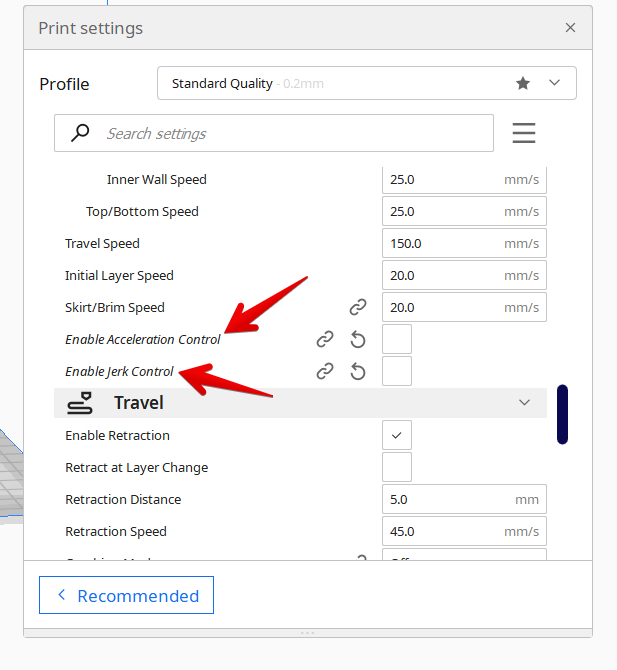
5 Ändern der Einstellung für die Nachlaufzeit
Ein Benutzer erwähnte, dass eine mögliche Lösung für dieses Problem darin besteht, die Auslaufeinstellung in seinem Slicer zu ändern. Wenn sich die Ebenen auf derselben Höhe verschieben, versuchen Sie, die Auslaufeinstellung zu ändern, indem Sie sie aktivieren, wenn sie deaktiviert ist, oder deaktivieren, wenn sie aktiviert ist.
In einem Fall kann das Aktivieren des Auslaufs helfen, das Problem zu beheben, da der 3D-Drucker vor dem Ende der Bewegung stärker abgebremst wird. Andererseits kann das Deaktivieren des Auslaufs die Firmware darauf hinweisen, dass er für eine Kurve früher abbremsen muss.
6. die Infill-Muster ändern
Es ist möglich, dass Ihr Infill-Muster zu dem Problem beiträgt, dass sich die Schichten auf derselben Höhe verschieben, da einige Infill-Muster schärfere Ecken haben. Wenn sich Ihre Schicht immer an derselben Stelle verschiebt, ist es wahrscheinlich, dass an dieser Stelle eine plötzliche Bewegung mit hoher Geschwindigkeit stattfindet.
Sie können versuchen, Ihr Füllmuster zu ändern, um zu sehen, ob das Problem dadurch behoben wird. Das Gyroid-Muster könnte ein guter Test sein, um herauszufinden, ob das Problem dadurch verursacht wird, da es keine scharfen Ecken hat und eher ein gebogenes Muster ist.

7. schmieren & ölen Sie Ihren 3D-Drucker
Eine weitere Lösung, die sich bei Anwendern bewährt hat, bei denen Schichtverschiebungen auf derselben Höhe auftreten, besteht darin, die Teile des 3D-Druckers zu schmieren und zu ölen. Wenn die Reibung an den beweglichen Teilen des 3D-Druckers zu groß ist, kann dies zu Problemen führen.
Ich empfehle die Verwendung von Super Lube Synthetic Oil mit PTFE, einem Grundschmiermittel für Ihren 3D-Drucker.
Ich habe diesen Artikel mit dem Titel How to Lubricate Your 3D Printer Like a Pro - Best Lubricants to Use geschrieben, damit Sie die wichtigsten Informationen erhalten, wie Sie dies richtig tun.
Das folgende Video ist sehr nützlich, um zu lernen, wie man seinen 3D-Drucker schmiert.
8. die Kühlung von Schrittmotoren zu verbessern
Ein Benutzer stellte fest, dass der Grund dafür die Überhitzung des Schrittmotortreibers an einem bestimmten Punkt des Druckvorgangs war, da für den 3D-Druck sehr viel Strom benötigt wurde.
Um dies zu beheben, können Sie Ihre Schrittmotoren besser kühlen, indem Sie Kühlkörper hinzufügen oder einen Lüfter verwenden, der Luft direkt auf den Motor bläst.
Ich habe einen Artikel mit dem Titel 7 Wege, wie man einen zu heiß werdenden Extrudermotor repariert geschrieben, in dem Sie weitere Details finden können.
In diesem Video von Tech2C erfahren Sie, wie wichtig Lüfter sind und wie Sie mit ihnen hochwertige Drucke erzielen können.
Ein anderer Benutzer erwähnte sogar ein Problem mit einer sich erhitzenden Hauptplatine bei einem Ender 3 mit einer 4.2.2-Hauptplatine. Er rüstete auf eine 4.2.7-Hauptplatine auf und das Problem war gelöst.
9. beim Einfahren den Z-Hop aktivieren
Das Aktivieren der Einstellung "Z Hop When Retracting" in Cura ist eine weitere Methode, die sich bewährt hat, um Ebenenverschiebungen auf der gleichen Höhe zu beheben. Ein Anwender, der einen Ender 3 hatte, erlebte Ebenenverschiebungen auf einer Höhe von etwa 16 mm bei allen seinen Teilen.
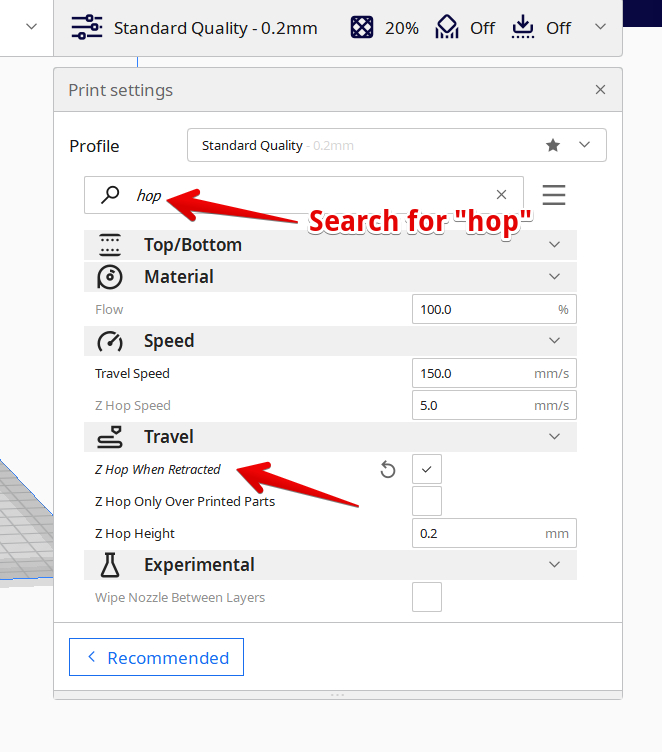
Sie überprüften, ob die Leitspindel leichtgängig war, überprüften die Räder und Aluminiumprofile, und alles sah gut aus. Er überprüfte auch, ob es Stabilitätsprobleme wie Wackeln oder Blockierungen gab, aber alles sah gut aus.
Als er beobachtete, wie der Druck diese bestimmte Höhe erreichte, begann die Düse die Drucke und die Stützen zu treffen.
Um dies zu beheben, fügte er schließlich einen Z-Hop von 0,2 mm für Verfahrbewegungen hinzu. Dadurch wird die Düse jedes Mal um 0,2 mm angehoben, wenn sie sich zurückzieht, um sich von einem Ort zum anderen zu bewegen. Dies verlängert zwar die Gesamtdauer des 3D-Drucks, ist aber nützlich, um zu vermeiden, dass die Düse die Drucke berührt.
Nachfolgend sehen Sie, wie ihre Schichtverschiebungen aussahen.Beitrag anzeigen auf imgur.com
10. die VREF zum Schrittmotortreiber erhöhen
Dies ist eine etwas weniger verbreitete Lösung, aber dennoch etwas, das bei vielen Anwendern funktioniert hat, und zwar die Erhöhung der VREF oder des Stroms für die Schrittmotoren. Der Strom ist im Grunde die Leistung oder das Drehmoment, das die Schrittmotoren erzeugen können, um Bewegungen auf dem 3D-Drucker auszuführen.
Wenn die Stromstärke zu niedrig ist, können die Bewegungen einen "Schritt" überspringen und eine Schichtverschiebung in Ihrem Modell verursachen.
Sie können die VREF in Ihren Schrittmotoren erhöhen, je nachdem, ob sie niedrig sind oder nicht. Schauen Sie sich das Video unten an, um zu erfahren, wie man das macht, aber denken Sie an die Sicherheit, denn diese Elektronik kann gefährlich sein, wenn Sie nicht wissen, was Sie tun.
Beste 3D-Drucker Schichtverschiebungstests
Es gibt nicht allzu viele Tests zur Schichtverschiebung, aber ich habe ein paar gefunden, die bei einigen Benutzern funktioniert haben.
Siehe auch: Die 25 besten 3D-Drucker-Upgrades/Verbesserungen, die Sie durchführen lassen könnenLayer Shift Torture Test
Ein Benutzer, der nach einem Foltertest für die Ebenenhöhe suchte, konnte keinen finden, also hat er selbst einen erstellt. Der Foltertest für die Ebenenverschiebung eignet sich gut, um Probleme mit der Ebenenverschiebung schnell zu diagnostizieren.
Er versuchte herauszufinden, wo ein normaler Druck fehlschlug, was einige Stunden dauerte, aber mit dem Foltertest dauerte es nur 30 Sekunden.
Y-Achse Schichtverschiebung Testmodell
Wenn Sie ein spezielles Problem mit der Y-Achsen-Verschiebung haben, ist dies ein großartiger Test, den Sie ausprobieren können. Der Benutzer hat dieses Testmodell für die Y-Achsen-Verschiebung entworfen, um sein eigenes Problem mit der Y-Achsen-Verschiebung zu identifizieren. Er hat positive Ergebnisse erhalten, ebenso wie viele Benutzer, die diesen Test für den 3D-Druck ausprobiert haben.
Siehe auch: Creality Ender 3 Vs Ender 3 Pro - Unterschiede & VergleichDieses Modell schlug zu 100 % fehl, weil er ein Problem mit der Ebenenverschiebung hatte, aber er fügte auch ein zweites Y-Achsen-Testmodell hinzu, das sein Freund angefordert hatte und das Sie ebenfalls ausprobieren können.
